วิธีแก้ไข Gmail ไม่ทำงานบน iPhone

ปฏิเสธไม่ได้ว่าแอปอีเมล เช่น Gmail มีอิทธิพลอย่างมากต่อวิธีที่เราโต้ตอบกันในปัจจุบัน ทั้งทางสังคมและทางอาชีพ พวกเขาอนุญาตคุณ
คัดลอกข้อความจากหน้าเว็บที่มีการป้องกัน: การคัดลอกงานของผู้อื่นไม่ถูกต้องตามหลักจริยธรรม เราเข้าใจสิ่งนี้ อย่างไรก็ตาม การดูแลจัดการเนื้อหาและการอ้างอิงแหล่งที่มาของเนื้อหานั้นถูกต้องตามกฎหมายและเป็นแนวทางที่ถูกต้องตามหลักจริยธรรม ในฐานะบล็อกเกอร์หรือผู้เขียนเนื้อหา เราทุกคนดูแลเนื้อหาจากหลาย ๆ เว็บไซต์ แต่เราจะไม่ขโมยมัน แทนที่จะให้เครดิตกับเว็บไซต์เหล่านั้นหากเราโพสต์เนื้อหาของพวกเขา อย่างไรก็ตาม ไม่ใช่ว่าทุกคนจะเหมือนกัน ดังนั้นจุดประสงค์ในการคัดลอกเนื้อหาจึงแตกต่างกัน มีคนที่คัดลอกและวางงานหนักของผู้อื่นโดยไม่ได้ให้เครดิตและการอ้างอิงที่เหมาะสม นี้เป็นที่ยอมรับไม่ได้ ดังนั้น เพื่อสังเกตการลอกเลียนแบบในเนื้อหาทางอินเทอร์เน็ต เจ้าของเว็บไซต์ส่วนใหญ่จึงเริ่มวางโค้ด Javascript เพื่อป้องกันการคัดลอกเนื้อหาจากเว็บไซต์ของตน
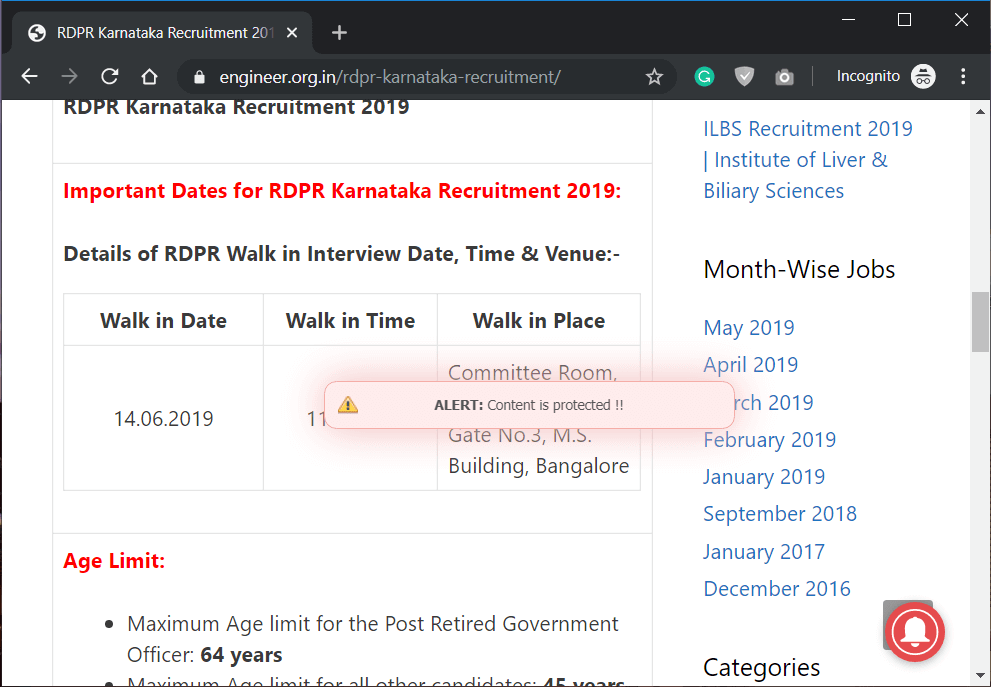
พวกเขาเพียงแค่ใส่รหัสที่ปิดใช้งานตัวเลือก " คลิกขวา " และ " คัดลอก " บนเว็บไซต์ของพวกเขา โดยปกติ เราทุกคนคุ้นเคยกับการเลือกเนื้อหาโดยคลิกขวาและเลือกคัดลอก เมื่อฟีเจอร์นี้ถูกปิดการใช้งานบนเว็บไซต์ เราจะเหลือทางเลือกเดียว นั่นคือออกจากเว็บไซต์และหาแหล่งอื่นเพื่อคัดลอกเนื้อหานั้น อินเทอร์เน็ตเป็นแหล่งรับข้อมูลที่เกี่ยวข้องในทุกหัวข้อ ในการแข่งขันของการปกป้องเนื้อหาบนเว็บไซต์ ผู้ดูแลเว็บไซต์กำลังเปิดใช้งานคุณสมบัติการป้องกันเนื้อหา
รหัส Javascript ปิดใช้งานทั้งการคลิกขวาและการเลือกข้อความ และบางเว็บไซต์เหล่านี้ยังแสดงการแจ้งเตือนเมื่อคุณคลิกขวาซึ่งมีข้อความว่า " คลิกขวาบนไซต์นี้ถูกปิดใช้งาน " จะจัดการกับมันอย่างไร? คุณเคยประสบปัญหานี้หรือไม่? มาค้นหาวิธีการแก้ปัญหาและรับคำตอบเกี่ยวกับวิธีการคัดลอกจากเว็บไซต์ที่ถูกปิดใช้งานด้วยการคลิกขวาใน Chrome
สารบัญ
วิธีที่มีประสิทธิภาพในการคัดลอกจากเว็บไซต์ปิดการใช้งานคลิกขวา
หากคุณกำลังใช้เบราว์เซอร์ Chrome คุณมีตัวเลือกบางอย่างที่สามารถช่วยในการคัดลอกเนื้อหาจากเว็บไซต์ที่มีการป้องกันการคัดลอก ผู้ดูแลเว็บไซต์ส่วนใหญ่ใช้รหัสจาวาสคริปต์เพื่อหลีกเลี่ยงการลอกเลียนแบบเพื่อขโมยเนื้อหาจากเว็บไซต์ โค้ด Java นั้นปิดการใช้งานคุณสมบัติคลิกขวาและคัดลอกบนเว็บไซต์นั้น
วิธีที่ 1: ปิดการใช้งาน Javascript บนเบราว์เซอร์ของคุณ
เว็บเบราว์เซอร์ส่วนใหญ่ให้คุณปิดการใช้งาน Javascript เพื่อโหลดบนเว็บไซต์ เมื่อคุณทำเช่นนั้นเบราว์เซอร์จะหยุดรหัส Javascript ของการคัดลอก-วาง ซึ่งก่อนหน้านี้ปกป้องเว็บไซต์ และตอนนี้ คุณสามารถคัดลอกเนื้อหาจ��กเว็บไซต์นี้ได้อย่างง่ายดาย
1.ไปที่ส่วนการตั้งค่าของเบราว์เซอร์ Chrome

2.Scroll ลงและคลิกที่ลิงค์สินค้าทุกประเภท

3.คลิกที่การตั้งค่าไซต์
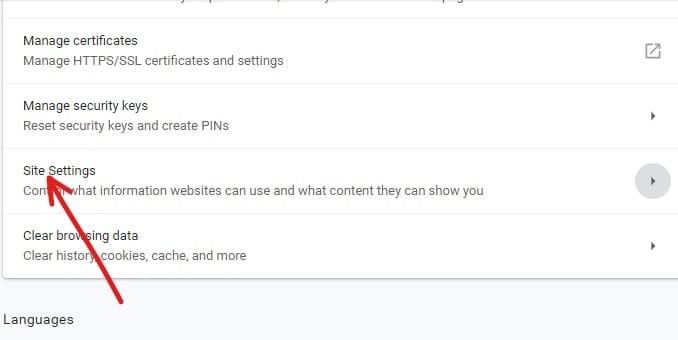
4.ที่นี่คุณต้องแตะที่Javascriptจากการตั้งค่าไซต์
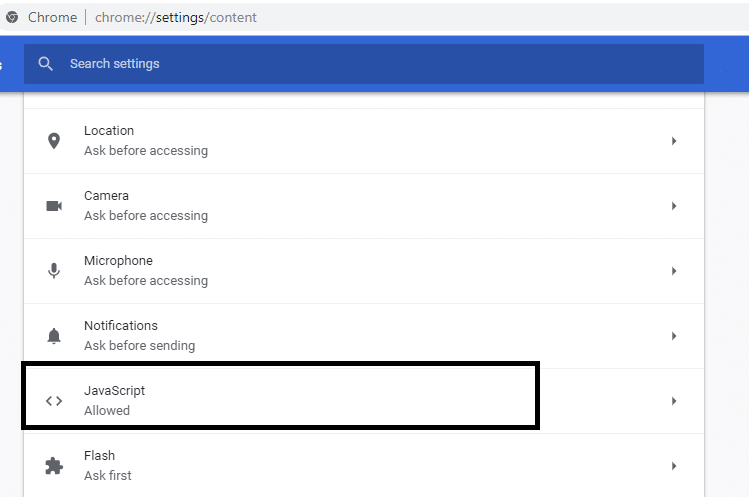
5. ปิดใช้งานการสลับข้าง อนุญาต (แนะนำ)เพื่อปิดใช้งาน Javascript บน Chrome
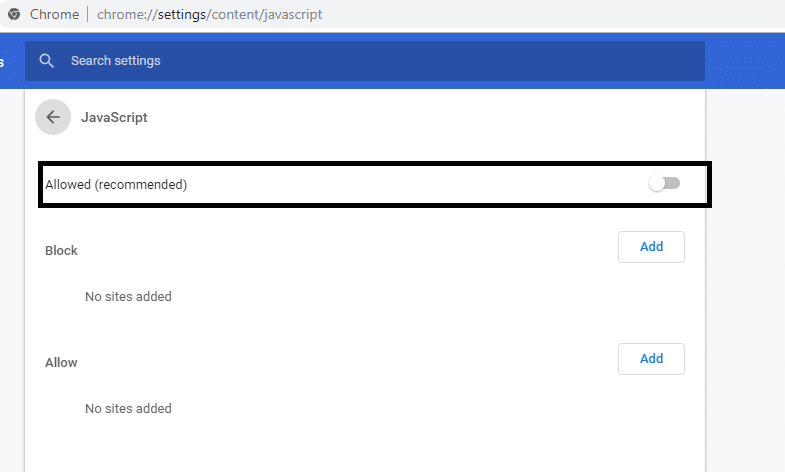
คุณพร้อมที่จะคัดลอกเนื้อหาจากเว็บไซต์ใดก็ได้บน Chrome
วิธีที่ 2: ใช้เว็บไซต์พร็อกซี
เราทุกคนทราบดีว่ามีบางเว็บไซต์พร็อกซีที่สามารถช่วยในการเรียกดูเว็บไซต์และปิดใช้งานฟังก์ชัน Javascript ทั้งหมดได้ ดังนั้น เพื่อจุดประสงค์ในการคัดลอกเนื้อหาจากเว็บไซต์ที่มีการป้องกัน เราจะใช้บางเว็บไซต์พร็อกซี่ซึ่งเราสามารถปิดการใช้งานโค้ดจาวาสคริปต์และซึ่งจะทำให้เราสามารถคัดลอกเนื้อหาได้
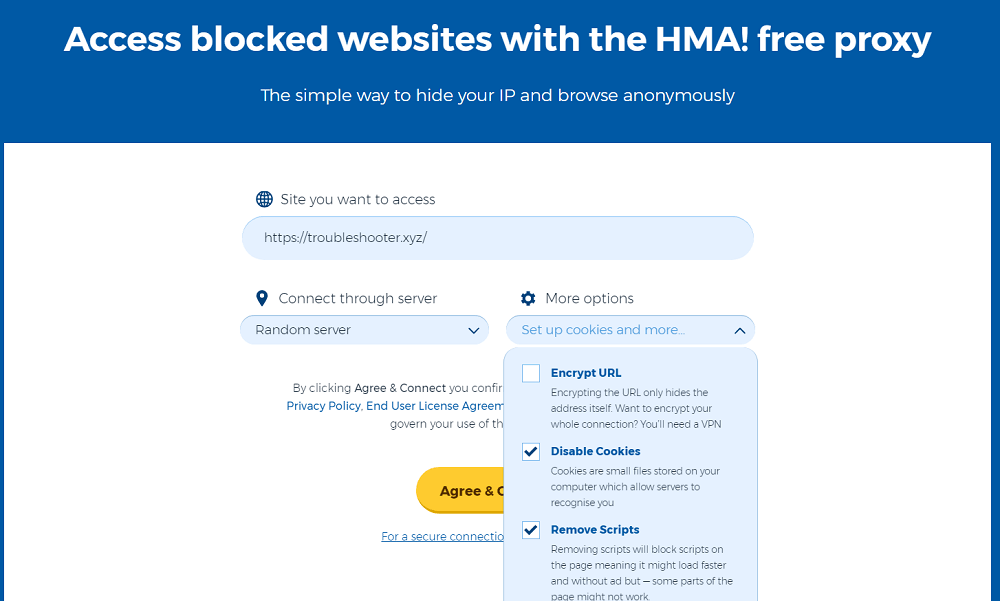
วิธีที่ 3: ใช้ส่วนขยายฟรีใน Chrome
โชคดีที่เรามีส่วนขยาย Chrome ฟรีที่ช่วยคัดลอกเนื้อหาจากเว็บไซต์ที่ปิดใช้งานการคลิกขวา นอกจากนี้เรายังสามารถพูดได้ว่าส่วนขยายของ Chrome เป็นวิธีที่ง่ายและรวดเร็วที่สุดในการคัดลอกข้อความจากเว็บไซต์ที่มีการป้องกันการคัดลอก ที่นี่เราจะพูดถึงส่วนขยาย Chrome ฟรีตัวใดตัวหนึ่งที่ชื่อว่า Enable Right-click ซึ่งคุณจะสามารถคัดลอกจากเว็บไซต์ที่ปิดใช้งานการคลิกขวาได้
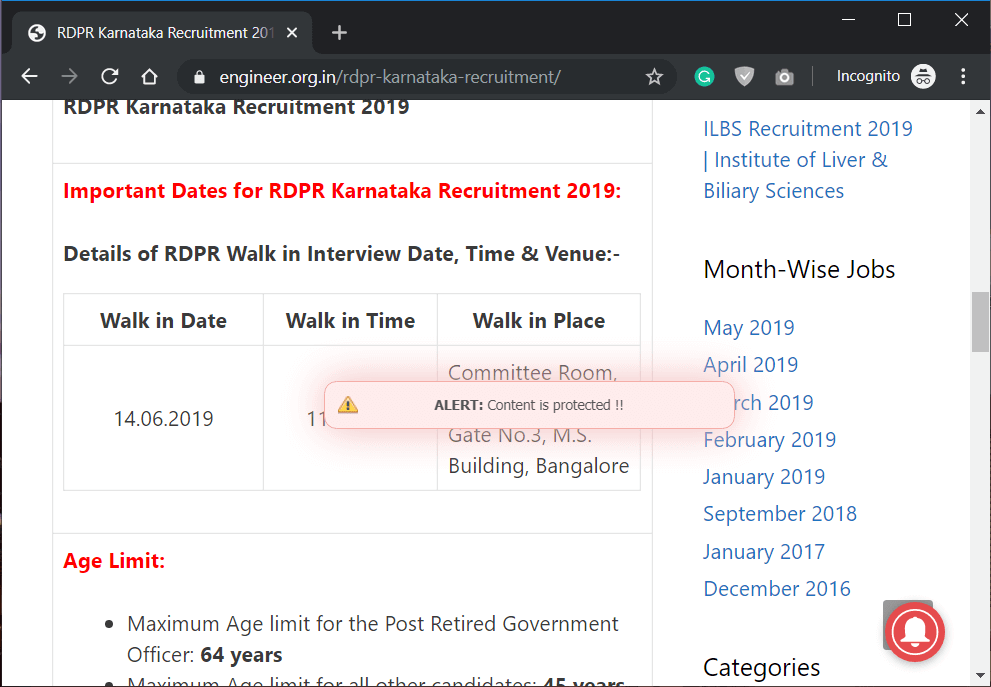
1. ดาวน์โหลดและติดตั้งเปิดใช้งานส่วนขยายคลิกขวาบนเบราว์เซอร์ของคุณ
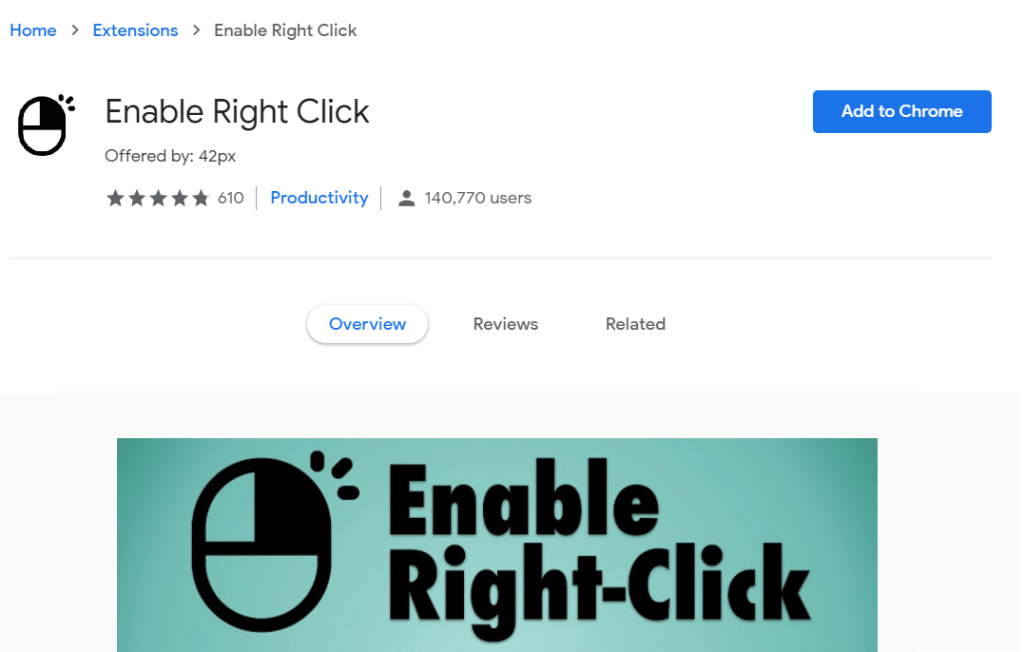
2.เมื่อใดก็ตามที่คุณเรียกดูเว็บไซต์ใดๆ ที่ขัดขวางไม่ให้คุณคัดลอกเนื้อหาจากมัน คุณเพียงแค่คลิกที่ส่วนขยายและเลือก " เปิดใช้งานการคลิกขวา " จากด้านขวาบนของเบราว์เซอร์
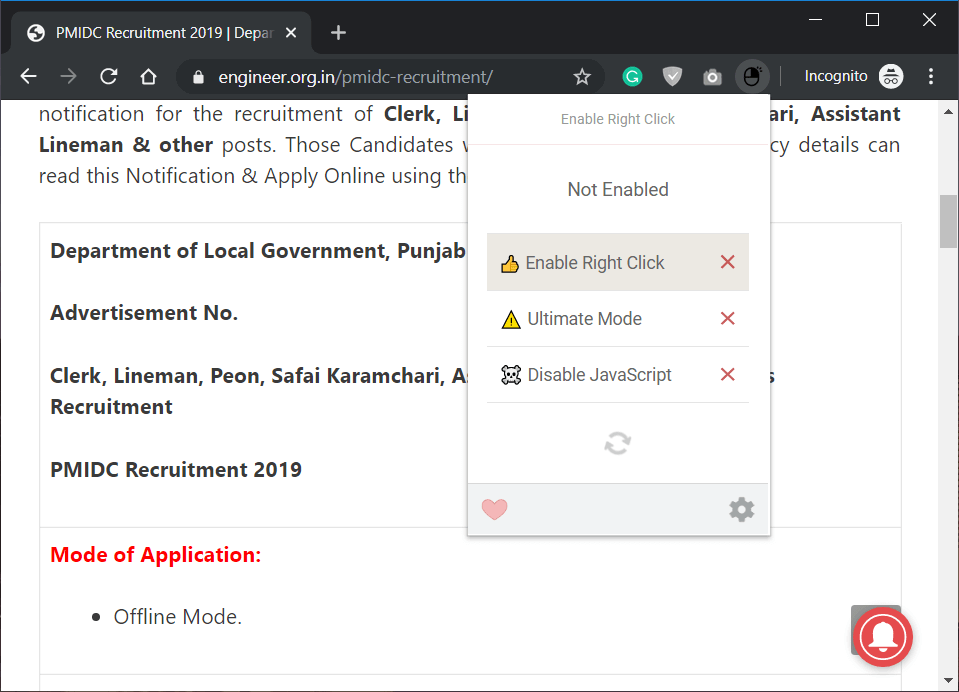
3. ทันทีที่คุณคลิกที่ "เปิดใช้งานการคลิกขวา" เครื่องหมายถูกสีเขียวจะอยู่ข้างๆซึ่งหมายความว่าการคลิกขวาเปิดใช้งานอยู่
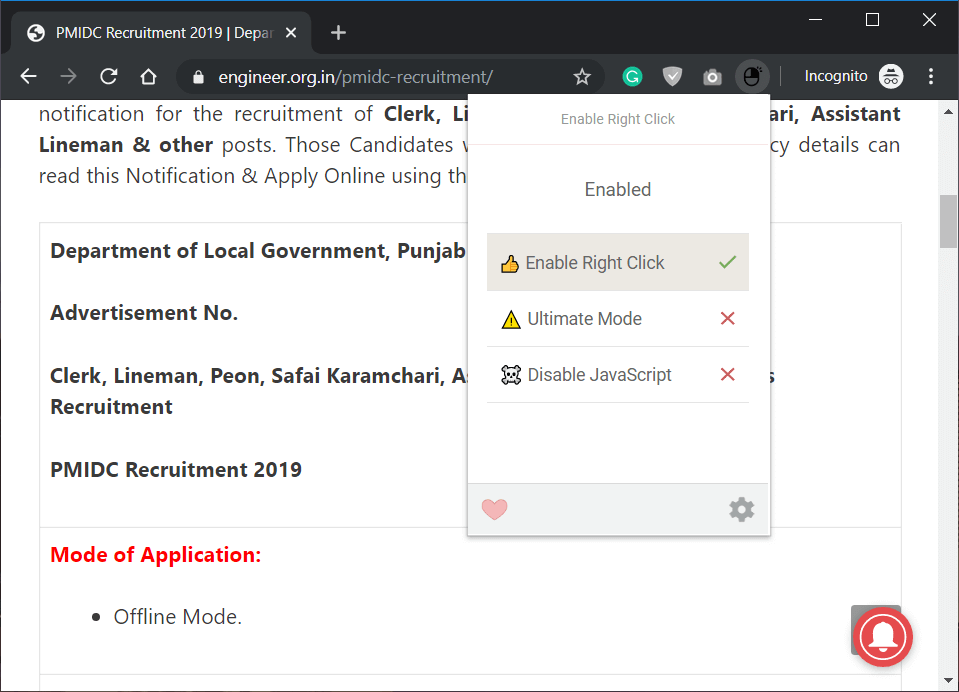
4.เมื่อส่วนขยายใช้งานได้คุณจะสามารถคัดลอกเนื้อหาจากเว็บไซต์ที่มีการป้องกันการคัดลอกได้อย่างง่ายดายโดยไม่มีปัญหาใดๆ
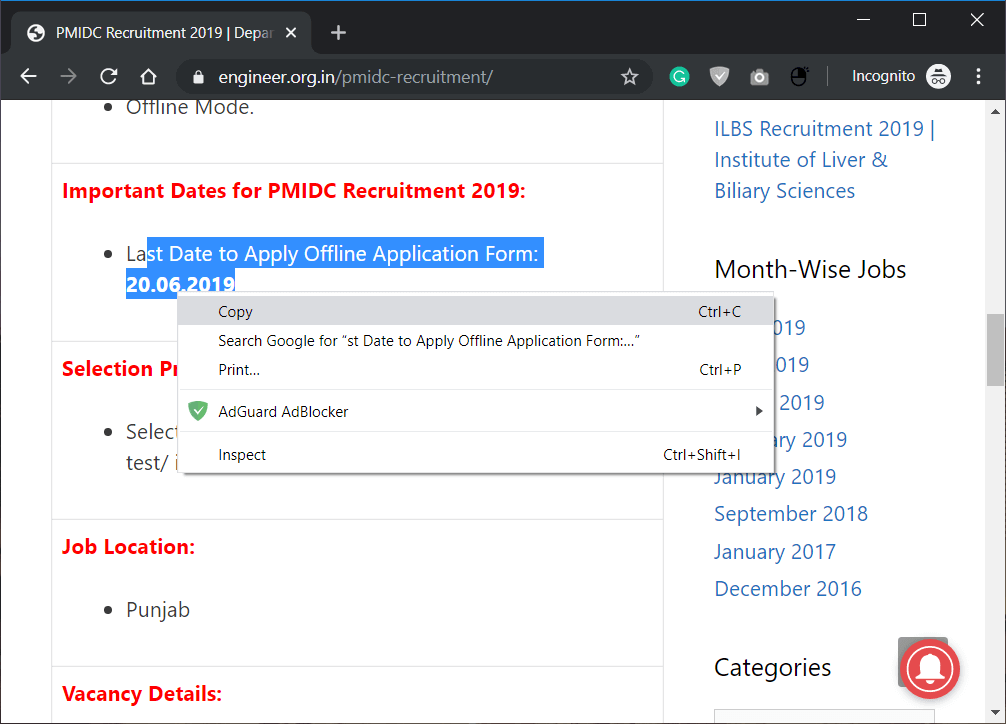
หวังว่าทั้งสามวิธีที่กล่าวไว้ข้างต้นจะช่วยแก้ปัญหาวัตถุประสงค์ของคุณในการคัดลอกเนื้อหาจากเว็บไซต์ที่ได้รับการป้องกันด้วยโค้ด Javascript อย่างไรก็ตาม คำแนะนำสุดท้ายคือเมื่อใดก็ตามที่คุณคัดลอกบางสิ่งจากเว็บไซต์ใดๆ อย่าลืมให้เครดิตและการอ้างอิงถึงเว็บไซต์นั้น เป็นมารยาทที่สำคัญที่สุดในการคัดลอกเนื้อหาจากเว็บไซต์อื่นๆ ใช่ การคัดลอกไม่ใช่สิ่งเลวร้าย เพราะเมื่อคุณพบว่าเว็บไซต์นั้นมีเนื้อหาที่ให้ข้อมูล คุณจะสนใจที่จะคัดลอกและแบ่งปันกับผู้อื่นในกลุ่มของคุณ อย่างไรก็ตาม เมื่อคุณคัดลอกและนำเสนอเป็นงานของคุณเอง ถือว่าผิดกฎหมายและผิดจรรยาบรรณ ดังนั้น ให้คัดลอกและให้เครดิตกับผู้เขียนต้นฉบับของเนื้อหามีความสุขในการคัดลอกเนื้อหา!
ที่แนะนำ:
ฉันหวังว่าคำแนะนำข้างต้นจะเป็นประโยชน์ และคุณสามารถคัดลอกจากเว็บไซต์ที่ถูกปิดใช้งานด้วยการคลิกขวาใน Chromeได้สำเร็จ แต่ถ้าคุณยังคงมีข้อสงสัยใดๆ เกี่ยวกับบทช่วยสอนนี้ โปรดอย่าลังเลที่จะถามพวกเขาในส่วนความคิดเห็น
ปฏิเสธไม่ได้ว่าแอปอีเมล เช่น Gmail มีอิทธิพลอย่างมากต่อวิธีที่เราโต้ตอบกันในปัจจุบัน ทั้งทางสังคมและทางอาชีพ พวกเขาอนุญาตคุณ
หลายๆ สถานการณ์อาจทำให้คุณต้องการย้ายไปยังอีเมลใหม่ บางทีคุณอาจเพิ่งสำเร็จการศึกษาและไม่ต้องการอีเมลโรงเรียนอีกต่อไป หรือคุณได้ตัดสินใจแล้ว
หากคุณกำลังมองหาเครื่องมือการจัดการโครงการสำหรับธุรกิจขนาดเล็กหรือองค์กรขนาดใหญ่และจำกัดตัวเลือกของคุณให้แคบลงเหลือ Monday.com หรือ Asana เรา
https://www.youtube.com/watch?v=st5MKQIS9wk คุณไม่จำเป็นต้องเป็นอาชญากรที่ถูกหมายตัวหรือบุคคลลึกลับระดับนานาชาติเพื่อต้องการหมายเลขโทรศัพท์ชั่วคราว
ในฐานะหนึ่งในโซเชียลเน็ตเวิร์กที่ได้รับความนิยมมากที่สุด Instagram นำเสนอฟีเจอร์ที่น่าตื่นเต้นมากมายให้กับผู้ใช้ แม้ว่าแอปจะเชื่อถือได้เกือบตลอดเวลาก็ตาม
คุณกำลังพยายามค้นหาโปรไฟล์ Instagram ของใครบางคน และสิ่งที่คุณพบคือ “ไม่พบผู้ใช้” ใช่หรือไม่? ไม่ต้องกังวล; ไม่ใช่แค่คุณคนเดียว. นี้
การเชื่อมต่อบัญชี Spotify และ Discord ของคุณจะทำให้เพื่อนช่องของคุณเห็นว่าคุณกำลังเพลิดเพลินกับเพลงอะไรขณะสตรีม พวกเขามีตัวเลือกในการฟัง
หากคุณเป็นเจ้าของธุรกิจขนาดเล็ก คุณจะรู้ว่าการทำธุระที่ต้องดำเนินการนั้นต้องใช้ความพยายามมากเพียงใด คุณต้องติดตามหลาย ๆ อย่างเพื่อให้แน่ใจว่าทุกอย่างดำเนินไปอย่างราบรื่น
ชุด Nintendo Labo Toy-Con ใหม่กำลังมาถึงแล้ว แฟนๆ ที่ชื่นชอบการสร้างสรรค์จากกระดาษแข็งจะต้องถูกใจ! Nintendo เพิ่งเปิดตัววิดีโอที่จะดูอย่างใกล้ชิด
การแจ้งเตือนของ Google Chrome ในตอนแรกได้รับการตั้งค่าเพื่อเป็นประโยชน์ต่อผู้ใช้ แต่ก็สร้างความรำคาญให้กับหลาย ๆ คนมากกว่า หากคุณเป็นประเภทที่ไม่อยาก
หนึ่งในแอปพลิเคชั่นส่งข้อความที่ใช้กันอย่างแพร่หลายทั่วโลกคือ WhatsApp ดังนั้นไม่ว่าคุณจะไปที่ไหน หากมีการเชื่อมต่อ Wi-Fi คุณก็สามารถใช้งานได้ต่อไป
ถึงเวลาแล้ว ยานอวกาศแคสซินีของนาซาได้ดำดิ่งลงสู่ชั้นบรรยากาศของดาวเสาร์ในภารกิจสุดท้าย หลังจากการทัวร์รอบ 13 ปีครั้งยิ่งใหญ่ของดาวเสาร์
ในช่วงสองปีนับตั้งแต่เปิดตัว Apple Watch รุ่นดั้งเดิม อุปกรณ์ได้ก้าวกระโดดในแง่ของสิ่งที่มอบให้กับนักวิ่ง แอปเปิ้ลวอทช์
หากคุณเคยไปเที่ยวกับเพื่อนหรือสมาชิกในครอบครัว คุณอาจลบพวกเขาออกจากรายชื่อผู้ติดต่อบน iPhone ของคุณ แต่จะเกิดอะไรขึ้นถ้าคุณต้องการ
Google Docs พัฒนาไปไกลจากการเป็นโปรแกรมประมวลผลข้อความธรรมดามาสู่การเป็นเครื่องมืออันทรงพลังที่รวมเอาคุณลักษณะข้อความเชิงสร้างสรรค์เข้าไว้ด้วยกัน ตัวอย่างเช่น,
https://www.youtube.com/watch?v=CtGZBDaLJ50 Instagram เป็นสัตว์ประหลาด แม้ว่ามันจะใช้งานง่ายมาก แต่บางแง่มุมของมันจะทำให้คุณกลายเป็นรีสอร์ท
หากคุณใช้ Facebook Messenger บ่อยครั้ง มีโอกาสที่คุณอาจลบข้อความระหว่างคุณและเพื่อนของคุณโดยไม่ตั้งใจ บางทีคุณอาจจะพยายามที่จะ
Canva ประสบความสำเร็จในการมอบประสบการณ์ที่ยอดเยี่ยมให้กับนักออกแบบมือใหม่ ไม่ว่าคุณต้องการรวมองค์ประกอบใดในการออกแบบของคุณ คุณก็แค่ลากและ
LinkedIn รองรับ 27 ภาษาบนเว็บไซต์ ภาษาหลักที่ใช้ในประเทศที่คุณเลือกระหว่างการลงทะเบียนจะกำหนดโปรไฟล์เริ่มต้นของ LinkedIns
คุกกี้คือชุดข้อมูลขนาดเล็กที่บันทึกไว้ในอุปกรณ์ของคุณซึ่งมีข้อมูลเกี่ยวกับการเข้าชมเว็บไซต์ของคุณ การจัดเก็บข้อมูลนี้สามารถทำได้สะดวกเหมือนไซต์


















